كيفية إضافة مخطط مواقع متعددة للأعمال المحلية في WordPress
نشرت: 2022-06-23هل تدير موقعًا تجاريًا محليًا يحتوي على مواقع فعلية متعددة؟
في هذه الحالة ، ستحتاج إلى إضافة ترميز مخطط أعمال محلي لمواقع متعددة على موقعك ، بحيث يمكن لـ Google ومحركات البحث الأخرى عرض معلومات مفصلة حول مواقع عملك المختلفة.
في هذه المقالة ، سوف نعرض لك كيفية إضافة ترميز مخطط الأعمال المحلي بشكل صحيح لمواقع متعددة في WordPress لتحسين مُحسّنات محرّكات البحث.
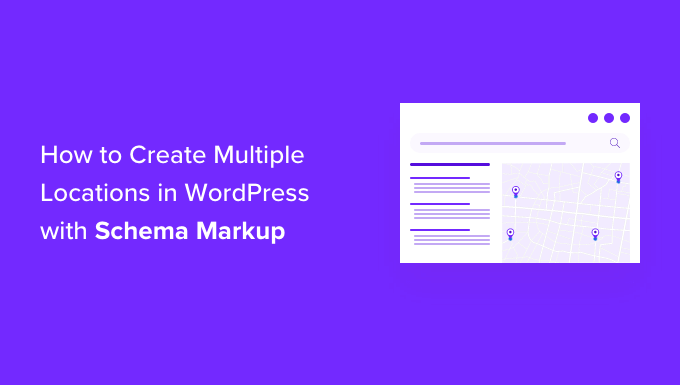
لماذا إنشاء توصيف مخطط الأعمال المحلية لمواقع متعددة؟
ترميز المخطط أو البيانات المنظمة عبارة عن كود HTML يوفر مزيدًا من التفاصيل حول المحتوى الخاص بك لمحركات البحث.
من خلال إضافة ترميز المخطط إلى الكود المصدري لموقع WordPress الخاص بك ، يمكن لمحركات البحث العثور بسهولة على المعلومات الإضافية وعرضها في نتائج البحث كمقتطفات مميزة. على سبيل المثال ، يمكنك عرض الأسئلة الشائعة في نتائج البحث وإضافة خرائط Google في WordPress وعرض الوصفات والمزيد.
إذا كان لديك مواقع عمل متعددة مثل منافذ البيع بالتجزئة أو المطاعم أو المكاتب الإقليمية ، فيمكنك عرضها على نتائج بحث Google و Bing من خلال ترميز المخطط.
على سبيل المثال ، إذا كنت تبحث عن مواقع ماكدونالدز في فلوريدا ، فستعرض لك Google مقتطفًا مميزًا بالوجهات المختلفة وخريطة بالمواقع المثبتة.
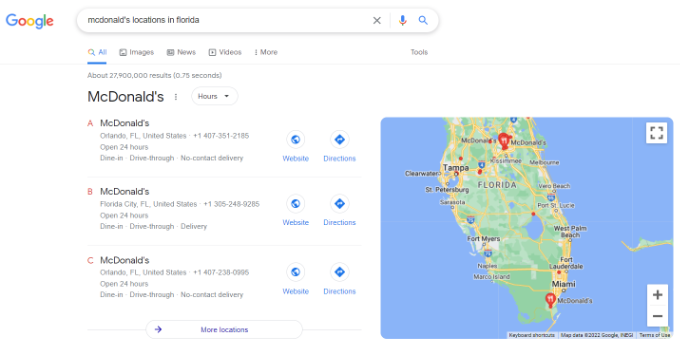
يساعد إنشاء مواقع أعمال محلية متعددة باستخدام ترميز المخطط على تحسين تصنيفات تحسين محركات البحث لموقعك على الويب.
نظرًا لأنه يتم وضع المقتطفات المميزة أعلى نتائج البحث مباشرةً ، فإنها تساعدك على زيادة معدل النقر في البحث. وهذا يعني المزيد من الحركة العضوية والمزيد من التحويلات.
ومع ذلك ، دعنا نلقي نظرة على كيفية إنشاء مخطط أعمال محلي لمواقع أعمال متعددة في WordPress.
إنشاء مواقع متعددة باستخدام مخطط توصيف
أسهل طريقة لإعداد ترميز مخطط الأعمال المحلي في WordPress هو استخدام المكون الإضافي All in One SEO (AIOSEO). إنها أفضل أداة لتحسين محركات البحث لـ WordPress يستخدمها أكثر من 3 ملايين من أصحاب ومحترفين مواقع الويب.
تلغي AIOSEO الحاجة إلى أي معرفة تقنية أو الاستعانة بخبير لتعزيز رؤية محرك البحث الخاص بك.
في هذا البرنامج التعليمي ، سنستخدم ترخيص AIOSEO Pro لأنه يتضمن ملحق Local SEO وهو ما تحتاجه للسيطرة على SEO للأعمال المحلية. إنها أيضًا ميزات قوية أخرى مثل مدير إعادة التوجيه وخريطة الموقع المتقدمة ومساعد الارتباط والمزيد. إذا كنت تستخدم ميزانية ، فيمكنك استخدام الإصدار المجاني من AIOSEO للبدء في تحسين مُحسّنات محرّكات البحث.
أول شيء عليك القيام به هو تثبيت وتفعيل المكون الإضافي AIOSEO. لمزيد من التفاصيل ، يرجى الاطلاع على دليلنا حول كيفية تثبيت مكون WordPress الإضافي.
عند التنشيط ، سترى معالج الإعداد. انطلق وانقر على الزر "لنبدأ".
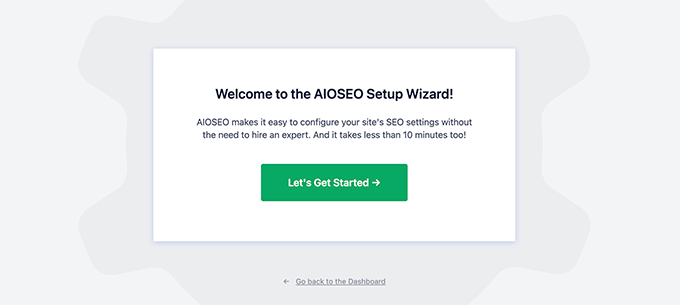
بعد ذلك ، اتبع التعليمات التي تظهر على الشاشة في معالج الإعداد لتهيئة المكون الإضافي. إذا كنت بحاجة إلى مساعدة ، فالرجاء الاطلاع على دليلنا حول كيفية إعداد AIOSEO بشكل صحيح في WordPress.
بعد ذلك ، ستحتاج إلى التوجه إلى All in One SEO »مُحسّنات محرّكات البحث المحلية من لوحة معلومات WordPress الخاصة بك والنقر فوق الزر" تنشيط مُحسّنات محرّكات البحث المحلي ".
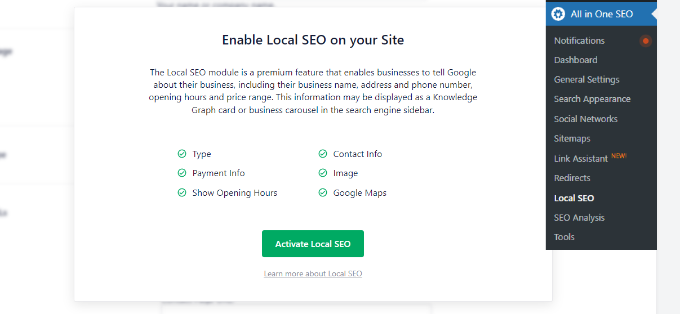
بمجرد تنشيط ملحق Local SEO ، سترى إعدادات موقع مختلفة.
انطلق وانقر على زر تبديل "مواقع متعددة" لتمكين الخيار. سيؤدي هذا إلى إضافة قائمة جديدة في لوحة إدارة WordPress تسمى المواقع.
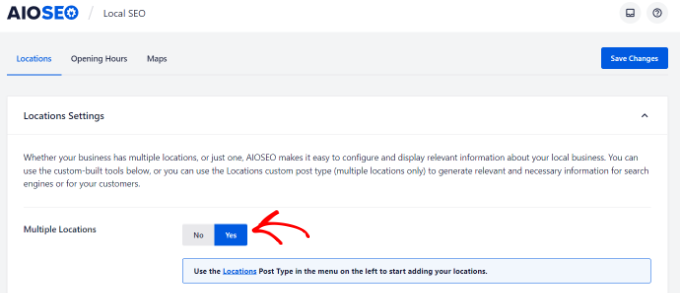
بعد ذلك ، يمكنك التمرير لأسفل إلى قسم "الإعدادات المتقدمة".
هنا يمكنك رؤية الرابط الثابت الذي ستستخدمه AIOSEO لإظهار مواقع عملك المتعددة وفئة الموقع. إذا كنت ترغب في استخدام رابط مخصص ، فما عليك سوى تحديد مربع "استخدام سبيكة مخصصة" وإدخال بنية عنوان URL للرابط الثابت.
بعد ذلك ، يمكنك أيضًا تشغيل خيار "البحث المحسن" ، والذي سيشمل مواقع عملك في نتائج البحث في موقع WordPress الخاص بك.
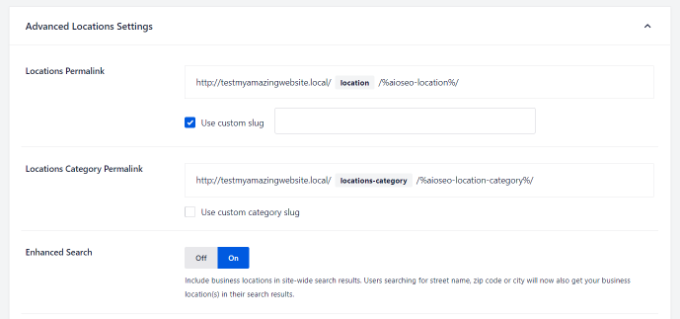
عند الانتهاء ، لا تنس النقر فوق الزر "حفظ التغييرات".

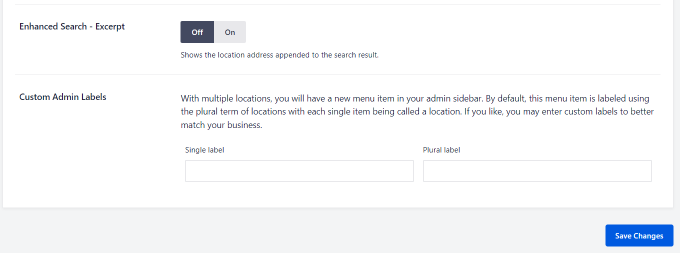
بعد ذلك ، يمكنك الانتقال إلى علامة التبويب "ساعات العمل" وتهيئة الأوقات لشركاتك المحلية.
بشكل افتراضي ، سيتم تعيين خيار "إظهار ساعات العمل" على "نعم". إذا كنت لا تريد إظهار ساعات العمل ، فما عليك سوى النقر فوق زر التبديل إلى لا.
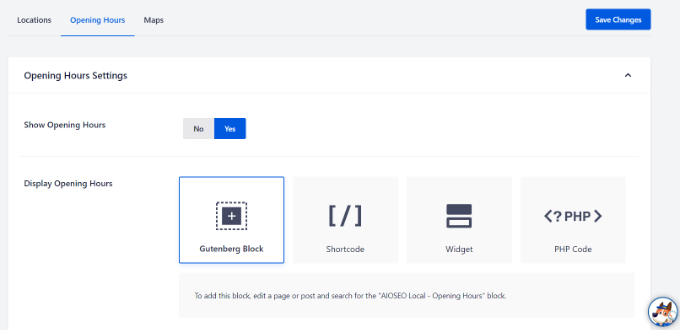
بعد ذلك ، يمكنك التمرير لأسفل وتغيير التصنيفات عندما يكون عملك مفتوحًا أو مغلقًا.
هناك أيضًا خيارات لتغيير مواعيد الفتح والإغلاق لأيام محددة أو ضبطها على مدار الساعة طوال أيام الأسبوع.
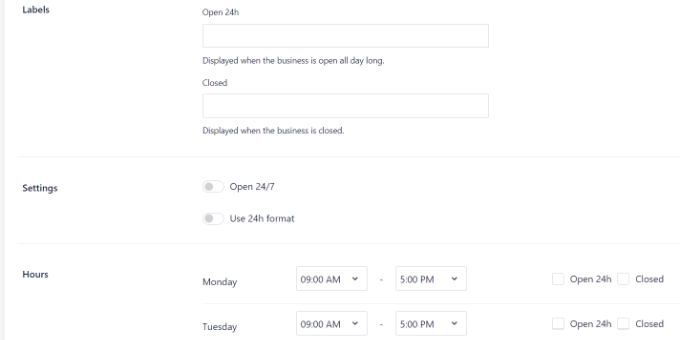
ملاحظة: سيتم استخدام ساعات العمل في جميع المواقع التي تضيفها في WordPress. ومع ذلك ، يمكنك تعطيلها لمواقع محددة في محرر المحتوى.
يتيح لك AIOSEO أيضًا دمج خرائط Google مع موقع WordPress الخاص بك مما يساعد على إظهار عملك المحلي على خرائط Google. لمزيد من التفاصيل ، يمكنك الاطلاع على دليلنا حول كيفية إضافة خرائط Google في WordPress.
بعد ذلك ، ستحتاج إلى إضافة مواقع أعمالك المتعددة في WordPress.
إضافة مواقع عمل متعددة في ووردبريس
عند تمكين خيار مواقع متعددة في AIOSEO ، سيظهر خيار "مواقع" جديد في لوحة إدارة WordPress الخاصة بك.
لإضافة مواقع نشاطك التجاري المحلي ، ما عليك سوى الانتقال إلى المواقع »إضافة جديد من لوحة معلومات WordPress الخاصة بك.
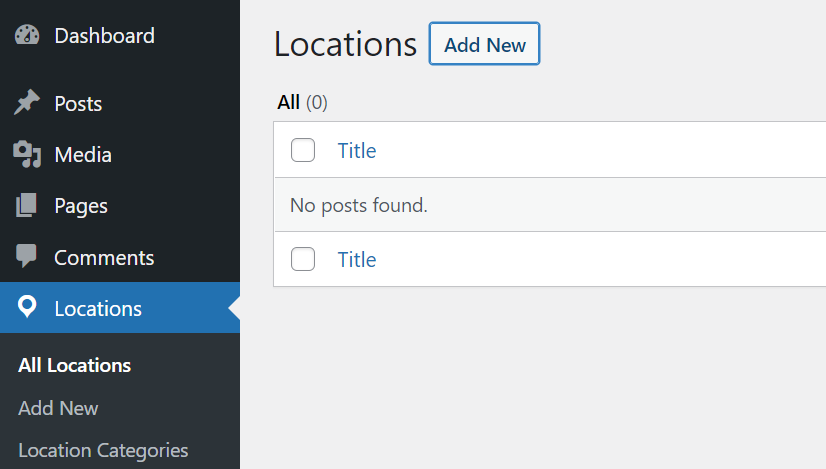
بعد ذلك ، ستحتاج إلى إضافة تفاصيل موقعك في محرر محتوى WordPress. هنا يمكنك إضافة عنوان لموقع عملك ، والذي يمكن أن يكون اسم الموقع.
تحت العنوان ، يمكنك إضافة المزيد من التفاصيل أو الوصف حول موقعك. يمكنك أيضًا إنشاء فئات مواقع من لوحة الإعدادات على يمينك.
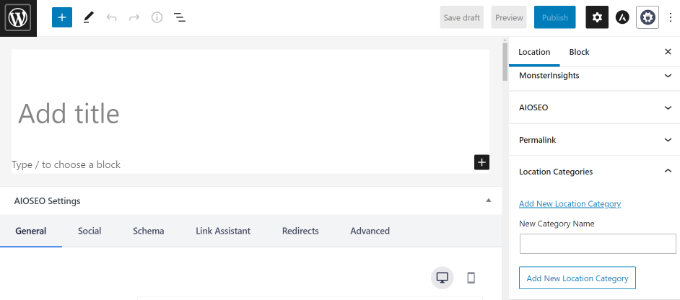
بعد ذلك ، ما عليك سوى التمرير لأسفل إلى مربع تعريف AIOSEO Local Business.
في قسم "معلومات العمل" ، يمكنك إضافة اسم نشاطك التجاري ، وتحديد نوع النشاط التجاري (الصناعة) ، وإضافة صورة ، وإدخال عنوان موقعك ، وهاتف العمل ، ومعلومات الدفع ، والمنطقة المخدومة ، والمزيد.
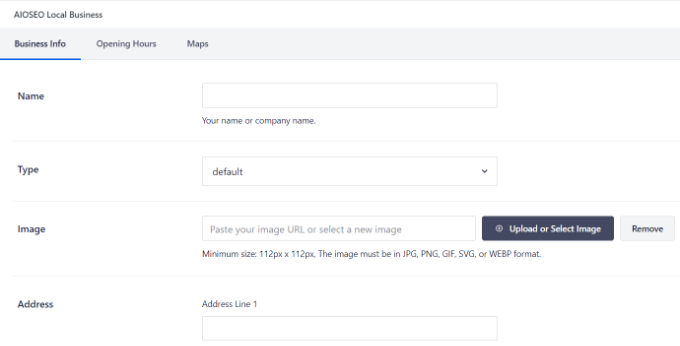
بعد ذلك ، يمكنك التبديل إلى علامة التبويب "ساعات العمل" ضمن مربع تعريف AIOSEO Local Business.
سيستخدم AIOSEO الإعدادات الافتراضية تلقائيًا. ومع ذلك ، يمكنك تعطيل خيار "استخدام الإعدادات الافتراضية" ثم تكوين ساعات الافتتاح والإغلاق لنشاطك التجاري المحلي.
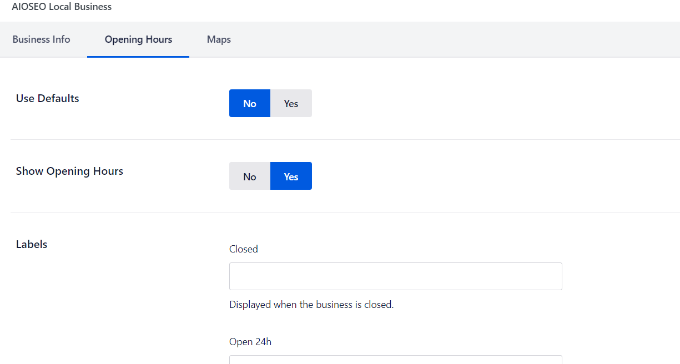
بعد ذلك ، يمكنك الانتقال إلى علامة التبويب "الخرائط" وتهيئة كيفية ظهور نشاطك التجاري المحلي على خرائط Google.
على سبيل المثال ، يمكنك تغيير نمط الخريطة وتحميل علامة مخصصة لتثبيت موقعك على الخريطة.
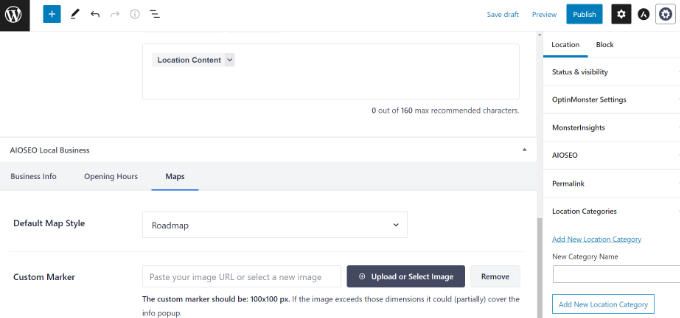
عندما تنتهي ، انطلق وانشر صفحة موقعك.
الآن يمكنك ببساطة تكرار هذه العملية لمواقع أخرى تريد إضافتها إلى موقع WordPress الخاص بك.
نأمل أن تساعدك هذه المقالة في تعلم كيفية إنشاء مواقع متعددة في WordPress باستخدام ترميز المخطط. قد ترغب أيضًا في الاطلاع على دليلنا الذي يجب أن يحتوي على مكونات WordPress الإضافية لمواقع الأعمال التجارية ، ومقارنتنا لأفضل خدمات التسويق عبر البريد الإلكتروني للشركات الصغيرة.
إذا أعجبك هذا المقال ، فيرجى الاشتراك في قناتنا على YouTube لدروس فيديو WordPress. يمكنك أيضًا أن تجدنا على Twitter و Facebook.
